Debianの新バージョンのリリースから数ヶ月遅れで出てくるのが通例のRPi OSの新板。もうそろそろ出るんだろうなと思っていましたが、ついに先週リリースされたようです。
Release Notesは次の通り。
2025-10-01 リリースノート
- Debian Trixie リリースをベースにしています。
- 新しいプラグインベースのコントロールセンターアプリケーションが導入されました。
- 既存の「Raspberry Pi Configuration (Raspberry Piの設定)」、「Appearance Settings (外観の設定)」、「Mouse and Keyboard Settings (マウスとキーボードの設定)」、「Screen Configuration (画面の設定)」、「Printer Settings (プリンターの設定)」アプリケーションからプラグインが構築されました。これらはコードと機能が同一です。
- 新しいアイコンテーマ、PiXtrix が導入されました。
- 新しいGTKテーマとして、PiXtrix (標準) および PiXonyx (ダーク) が導入されました。
- 新しいデスクトップ壁紙が追加されました。
- 新しいシステムフォント、Nunito Sans Light が導入されました。
- lxpanel はフォークされた lxpanel-pi に置き換えられ、サポートされていないプラグインは削除されました。
- lxpanelctl はコマンドラインアプリケーションの lxpanelctl-pi に置き換えられました。
- タスクバーに、電力やその他の警告を表示する新しいシステムモニタープラグインが追加されました。
- wf-panel-pi および lxpanel-pi タスクバー向けに、新しい共有クロックプラグインが追加されました。
- メインメニューの Raspberry Pi ウェブサイトへのショートカットは削除され、Chromium および Firefox のプリロードされたブックマークに置き換えられました。
- メインメニューに Raspberry Pi Beginner’s Guide (初心者ガイド) へのショートカットが追加されました。
- Bookshelf アプリケーションが貢献者限定のタイトルを表示するようになり、それらのロックを解除するための貢献オプションが含まれるようになりました。
- SenseHAT Emulator が「Recommended Software (推奨ソフトウェア)」に復活しました。
- labwc がバージョン 0.8.4 にアップデートされました。
- GTKアプリケーションにおける一般的なキーボード操作の改善が行われました。
- ユーザーガイドの国際翻訳版が、必要に応じてスタートアップウィザードによってインストールされるようになりました。
- raspberrypi-ui-mods パッケージが削除され、構造化されたメタパッケージである rpd-metas に置き換えられました。
- パスワードを設定していないユーザーによってシャットダウンヘルパーが呼び出された場合、ロック画面オプションは表示されません。
- Chromium がバージョン 140.0.7339.185 にアップデートされました。
- Firefox がバージョン 142.0.1 にアップデートされました。
- Debian Reference は含まれなくなりました。
- Alacarte メニューエディタは含まれなくなりました。
- コントロールセンターからリモート GPIO オプションが削除されました。
- rpi-keyboard-config および rpi-keyboard-fw-update が追加されました。
- Raspberry Pi ファームウェア: 676efed1194de38975889a34276091da1f5aadd3
- Linux カーネル: 6.12.47 – 359f37f0faefb712add32a39f98751aea67d5c1f
分かりやすい進化は、ぱっと見のアイコンやフォントが入れ替えられたことでしょうか。確かに全般的にこざっぱりした印象があります。個人的には、そんなことよりワークスペース(仮想デスクトップともいう)をサポートするとか、もっと機能性をあげる方向に開発進めろよと一瞬思いましたが、見た目もまあ、大事ですしね。
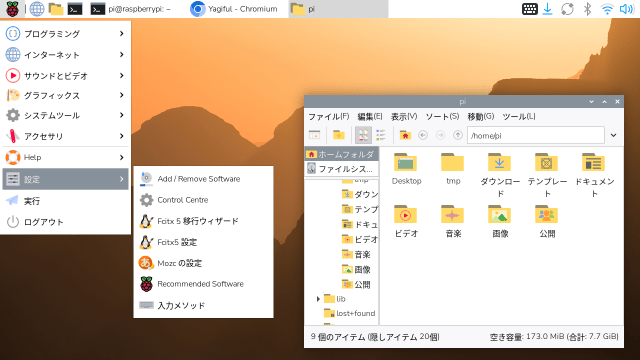
というか、そんなことよりなにより… まあ、なんとなく前から感じてはいたのですが、ラズパイの開発にはこれまでちゃんとしたデザイナーが関わっていなかった様子でありまして。今回始めて外部のデザイナーに入ってもらって開発を進めた結果が、新たなアイコンとフォントの導入であったようです。
this is the first time we have used an outside designer to provide input on the appearance of the desktop, and I hope you’ll agree that the results were worthwhile.
「デスクトップのデザインに外部のデザイナーを起用したのは今回が初めてでしたが、その仕上がりに価値があったと感じていただければ幸いです。」
いや、ラズパイ財団って割と儲かってるはずだから(工業用としてもすごく売れてるらしい)、そこはもっと早くからデザイナーいれても良かったんじゃないかと思うのは私だけ?
ちなみに個人的に気になったのは新アイコンよりもフォントの方でしょうか?
The new font is called Nunito Sans Light, which replaces the old Piboto font we have used for the last ten years or so.
「新しいフォントはNunito Sans Lightと呼ばれ、およそ過去10年間使用してきた古いPibotoフォントを置き換えます。」
PibotoってRaspberry Pi用にチューンしたRobotoフォント(Googleが開発元のとてもとても有名なフォント)ってことを、みなさん知ってました? これに私がはじめて気づいたときの衝撃が知りたい方は こちら をどうぞ。あのPibotoがついに引退ですか…10年間お疲れ様でした。
BookwormからTrixieへのアップグレードは自己責任で
前置きが長くなりましたが、ここからアップグレードについて解説したいと思います。その前にお約束のあれを書いておきます。
今回のアップグレードは比較的簡単そうだ
とはいえ、前回のアップグレード(Buster => Bookworm)に比べれば、今回のアップグレード(Bookworm => Trixie)は問題が起こりにくいのではないかと思います。 前回は/bootのマウントポイントが変更された影響で、なかなかトリッキーな手続きが必要だった のですが、今回はdebianで標準的なfull-upgradeでいけるのではないかと思います。
アップグレード方法はラズパイ財団のエンジニアがまとめてくださっています(もちろん無保証を強調しています)。
まとめると、
# bookwormを最新の状態にアップデート
sudo apt update
sudo apt full-upgrade
# aptリポジトリ(/etc/apt以下)のファイルすべてについて、bookwormと書かれた部分をすべてtrixieに入れ替える
cd /etc
sudo cp -pr apt apt_bookworm # 一応バックアップを取る
cd apt
grep -r bookworm
として、bookwormが含まれるファイルを調べて、sudo nano ファイル名 を使うなどしてbookwormの部分をtrixieに入れ替えてください
# trixieのリポジトリとしてaptをアップデート
sudo apt update
# アップグレード実行
sudo apt full-upgrade -y -o Dpkg::Options::="--force-confdef" -o Dpkg::Options::="--force-confnew" --purge --auto-remove rpd-wayland-all+ rpd-x-all+
直後に出てくる"configuring libc6:arm64..."の選択肢はyesで答えるほうが良いようです。RPi 5で回線が速い環境なら10分ほどでアップデートは終わるらしい。
# 最後に再起動
sudo /sbin/reboot実際にやってみると、アップグレード途中で止まってしまった
用意したテスト環境(といってもいろいろなものをインストールしていて、クリーンインストールとは言い難い)で上記を試してみたところ、原因不明のエラーでアップグレードが停止してしまいました。
もう一度アップグレードコマンドを入れてみたのですが、やはりだめで、sudo apt –fix-broken installを勧めるメッセージが出てきたので実行してみたところ、これはこれでまた止まってしまいました。
どうやら libnettle8 というライブラリが足らない(というかインストールされる前にアップグレードが止まってしまった)ので、すでにアップグレードの前段階でaptがダウンロードしていたlibnettle8のパッケージを見つけ出して、dpkg -i パッケージ名 でインストールしたところ、sudo apt –fix-broken install が前より先に進むようになりましたが、やはり別のエラーで止まってしまいます。
'/usr/lib/aarch64-linux-gnu/lxpanel/plugins/cpu.so' を上書きしようとしています。これはパッケージ lxplug-cpu 0.1 にも存在しますというメッセージでしたので、sudo dpkg -r lxplug-cpuとして邪魔になっていそうなパッケージを削除したところ、問題が解決して、sudo apt –fix-broken install が最後まで通りました。
その後、先に書いたアップグレードコマンドを再度実行すると、今度は問題なく最後まで通りアップグレードが完了しました。
アップグレードが中断してしまった時に、解決のため行ったことをまとめると、
- とりあえず、sudo apt –fix-broken install でパッケージの依存性が解決されるところまで持ち直すことを目指す。
- ライブラリが足らない場合は sudo dpkg -i パッケージ名 を使ってインストール。
- ファイルの重複が起こった場合は、sudo dpkg -r パッケージ名 を使って、邪魔なパッケージを削除する。
といったところです。
このあたりの作業はaptやdpkgに慣れていることと、状況に対してパニックにならずに適切に対応できるメンタルが問われるところでありまして、正直、初心者のユーザーにはつらいかなと思います(テスト環境でなければ私も相当焦ったはず)。アップグレードを行う際には重要なデータのバックアップを必ずとって、失敗しても2,3度挑戦できる用意をしてから行ってください。
TrixieとwaylandとX11
BookwormとTrixieの大きな違いは、デフォルトのディスプレイ制御がwaylandになって初めての新OSだということです。下手をすればTrixieのraspi-configではwaylandとX11との切り替えメニューがなくなるのではないかと心配していましたが、それは流石になく、まだ切り替えが機能していたのには安心しました。
waylandに切り替わって行くこと自体に私は賛成なのですが、ラズパイのwaylandデスクトップはまだ機能性が低すぎるのを危惧している… というか、具体的にはワークスペースをちゃんとサポートしろよと思うのですね。
実はラズパイのディスプレイ制御(コンポジタ)として採用されているlabwc自体はワークスペースに対応しているので、ラズパイでも使えなくはないです( こちら を参照)。ですが、画面上部のタスクバーがワークスペースを前提にした設計になっていないので使い勝手が悪いのですね。
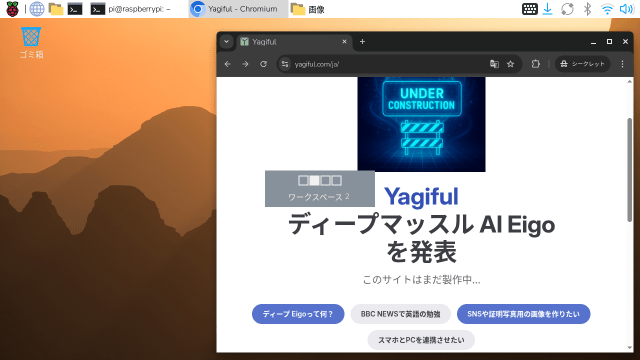
X11時代のラズパイのデスクトップ開発を振り返ると、もともとがLXDEで、最初の頃はワークスペースが完璧に機能していました。それを「ラズパイとしての独自性を出す」ことと「初心者に分かりやすくする」という目的のもと、どうでもよさそうなGUIの細かい改変が積み重なっていき、ある時点で面倒くさくなったのか、ワークスペースはメニューから隠匿して、なかったことにされてしまいました(こちら を参照。エンジニアはワークスペースはサポートしてないの一点張りですが、その後のユーザーの投稿にあるように、隠されているだけで実際には機能します) こんなことならもともとのLXDEのままメンテナンスしていたほうがよほどマシだったのではないかと、私は思います。
人員不足なのか、これまでのラズパイのデスクトップは、デザインと機能性の両面でとても後ろ向きな開発体制でした。しかしTrixieでは外部のデザイナーが入り、アイコンとフォントが一新されました。これは開発体制の大きな改善だと思います。できれば機能面でも外部人材を入れて、モダンなデスクトップとして常識的な使い勝手を実現してくれることを期待します。
ちなみにラズパイのwaylandデスクトップで使われているタスクバーって、ラズパイ最大の黒歴史のwayfire由来だと思うのですね。気がつけばlabwcとwayfireのキメラになっているというのが、ラズパイらしいというのかなんというのか… X11ではワークスペースがはっきり規定されていてウインドマネージャごとに扱いが違うということはなかったのですが、設計自由度の高いwaylandのコンポジタであるwayfireとlabwcではワークスペースに対する設計が違うはずで、そのあたりがネックかなと思います。

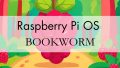

コメント